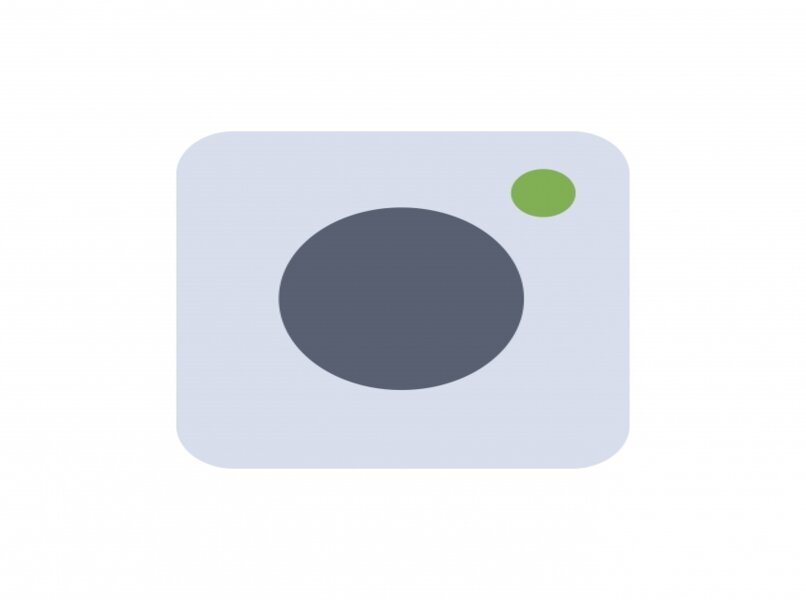
Der Vorgang hat mit der Einbeziehung der „Android“ „Einstellungen“ „App“ zu tun. Wählen Sie bei der Eingabe die Ordnungszahl „System“ aus. In den aktuellen Optionen müssen Sie auf die Bezeichnung „Gesten“ zugreifen. Lesen Sie die Optionen, bis Sie das beworbene „Quick“ erhalten Zugriff auf Kamera’. Sie müssen diese Zeile eingeben. Dabei finden Sie wieder den Hinweis „Schnellzugriff“ neben einer Schaltfläche, diese muss deaktiviert werden, dabei erscheint die Meldung „Deaktiviert“, falls die Verwendung der Kameratasten nicht benötigt wird .
Contents
Auf welchen Android-Geräten ist diese Verknüpfung standardmäßig aktiviert?
Dies hängt von der Art der Ausrüstung und natürlich vom installierten System ab.Wenn Sie über diesen letzten Bereich sprechen, müssen Sie bedenken, dass diese Verknüpfung im Allgemeinen auf 8.0 und späteren Systemen verfügbar ist. Obwohl diese Regel auf bestimmten Computern geändert werden kann, haben einige Hersteller Verknüpfungen dieser Art in früheren Versionen von ‘Android’ programmiert, es ist sogar möglich, dass in den Versionen 5.0 die Option gefunden wird.

Auf der anderen Seite gibt es Anwendungen, mit denen Sie „Verknüpfungen in der Kamera“ hinzufügen können, wodurch diese Funktion auf jedem Gerät aktiviert werden kann, das die Anwendung akzeptiert. Um herauszufinden, ob das Team eine Anwendung dieser Bereiche hat oder nicht, erkundigen Sie sich unter den „Apps“, es ist offensichtlich, dass das Logo die Figur eines „Schalters“ oder einer „Kamera“ haben wird. Wenn Sie den Netzschalter zwei- oder mehrmals hintereinander drücken, können Sie dies auch feststellen.
Wie deaktiviere ich den direkten Zugriff auf die Kamera deines Androids über den Netzschalter?
Auch hier müssen Sie das Symbol oder die Abbildung „Einstellungen“ eingeben, in den verfügbaren Optionen das mit dem Namen „System“ suchen oder finden, Sie können sofort erkennen, aus welchen Abschnitten Sie auswählen können. Derjenige, der Sie interessiert, heißt „Gesten“. , obwohl es sich auf anderen Computern möglicherweise in “Eingabehilfen” befindet. Aber fahren Sie in diesem Fall mit „Gesten“ fort, warten Sie einige Sekunden, bis die Kamerabereiche angezeigt werden, bei „Motorola“- und „Samsung“-Geräten und sogar „Xiaomi“ kann dies variieren.
Der Satz, der Sie interessiert, ist „Schnellzugriff auf Kamera“, greifen Sie darauf zu und Sie sehen erneut die Option „Schnellzugriff“, begleitet vom Wort „Aktiviert“, Sie müssen dort drücken. Drücken Sie im richtigen Moment, um die Schaltfläche zu deaktivieren, die den Zugriff verfügbar hält. Wenn Sie sie entfernen, können Sie weiter interagieren und das „HDR“ der Kamera verwenden. Dies verleiht den aufgenommenen Fotos und Videos eine andere Note.
Wenn Sie ein Samsung haben
Wenn Sie ein „Samsung“-Mobiltelefon besitzen, suchen Sie die installierten „Apps“-Symbole, klicken Sie auf das Symbol mit einem Zahnrad oder einer Mutter, Sie können sofort die zu konfigurierenden Anweisungen sehen, berühren Sie , um den Bereich „Eingabehilfen“ aufzurufen . Es werden mehrere Optionen zur Auswahl angezeigt, tippen Sie auf „Erweiterte Einstellungen“, lesen Sie sorgfältig, bis Sie „ Einschalttaste“ oder „Einschalttaste“ erhalten, und drücken Sie dort.

Von diesem Moment an müssen Sie die Ordnungszahl von „Aktiviert“ auf „Deaktiviert“ ändern, unten finden Sie die festgelegten Funktionen, gehen Sie zu „Kamera“ und Sie werden feststellen, dass die Funktion inaktiv war. Denken Sie daran, dass sich die Zugriffswege zum Deaktivieren der Verknüpfung ändern können, selbst wenn das Gerät von der genannten Marke ist, sie könnten sich sogar direkt im Modus „System“ befinden, die Lupe kann eine große Hilfe sein.
Für Motorola-Handys
Der Zugriff auf Motorola ist nicht weit davon entfernt, ähnlich wie andere Zugriffswege auf die Verknüpfung zu sein, von der Hauptansicht von Apps aus erreicht und senkt sie sich leicht auf dem Bildschirm (genau dort, wo es sich um Einstellungen handelt). Gehen Sie in den Abschnitt „Systeme“ und warten Sie auf die folgenden Ordnungszahlen, wenn Sie „Gesten“ sehen, klicken Sie darauf, warten Sie und lesen Sie die Beschreibungen, finden Sie diejenigen, die sich auf die „Kamera“ beziehen.
Die spezifische zu drückende Funktion ist „Schnellzugriff auf die Kamera“. Denken Sie daran, dass vor der Auswahl der Status angezeigt wird, entweder „Aktiviert“ oder „Deaktiviert“, höchstwahrscheinlich ist sie aktiviert. Wenn die Funktion es Ihnen ermöglicht, die Schaltfläche anzuzeigen, deaktivieren Sie sie, um zu bestätigen, dass der Zugriff oder die Verknüpfung deaktiviert werden kann. Sie ergänzt die Funktionen des Capturers, indem sie eine „App“ mit einer Funktion zum Scannen von Dokumenten hinzufügt.
Falls Sie ein Xiaomi haben
In diesen Fällen müssen Sie den Zugriff auf die „App“ vervollständigen, die für „Konfiguration“ oder „Einstellungen“ im System bestimmt ist, sobald Sie an dieser Stelle die Auswahl „Bildschirm sperren“ versenken und warten , bis „Anwendungsverknüpfungen“ angezeigt werden. Dies mit dem alleinigen Zweck, es auszuwählen, beobachten Sie in der aktuellen Liste den Abschnitt „Kamera“, warten Sie erneut einen Moment, damit die Optionen angezeigt werden.
Jetzt ist es an der Zeit, den digitalen Auswahlschalter „Kamera-Shortcut“ zu drücken. Möglicherweise befindet sich daneben eine Schaltfläche, die nicht aktiviert sein sollte. Wenn dies nicht der Fall ist, müssen Sie es deaktivieren, zur Hauptansicht des „Xiaomi“-Telefons zurückkehren, den Bildschirm sperren und die „Ein-/Aus-Taste“ drücken, wie Sie es bei früheren Gelegenheiten getan haben. Die Idee ist, dass die Kamera dies nicht tut aktiviert.
Warum können Sie die Kameraverknüpfung Ihres Androids nicht über den Netzschalter deaktivieren?
Es ist sehr wahrscheinlich, dass Sie nicht die erforderlichen Berechtigungen für die Kamera festgelegt haben, damit das Telefon die Berechtigung zum Deaktivieren der Direktzugriffsfunktion hat. Gehen Sie zum Abschnitt „Anwendungen“. Verwenden Sie das Werkzeug „Lupe“ und schreiben Sie den Namen der Funktion „Kamera“, versenken Sie die Anweisung „Zugriff“ und lesen Sie weiter. Wenn Sie den Abschnitt „Berechtigungen“ finden, aktivieren Sie alle.
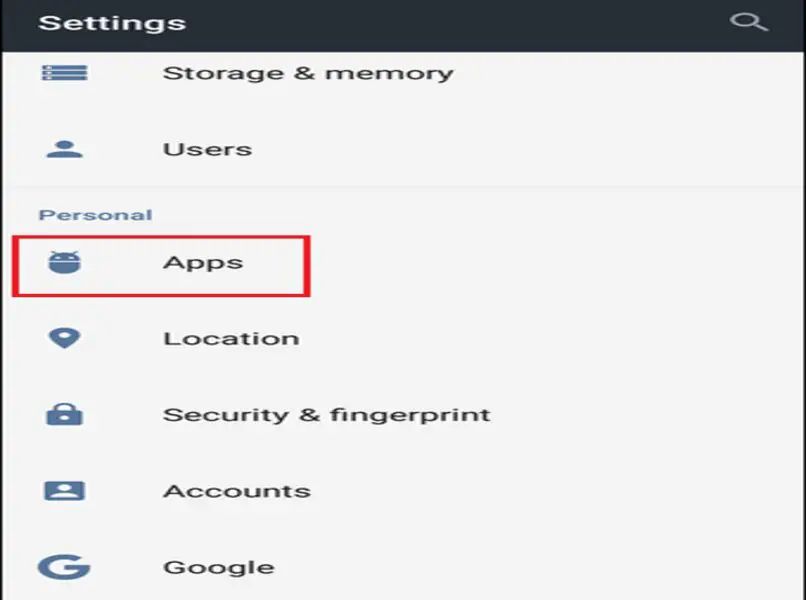
In anderen Fällen sehen Sie möglicherweise die Optionen „Systemeinstellungen ändern“, gehen Sie an diesen Ort und drücken Sie, um die Schaltfläche „Berechtigungen erteilen“ zu aktivieren. Gehen Sie zu „Systeme“, gefolgt von „Gesten“, und klicken Sie auf „Kameraverknüpfungen“, deaktivieren und führen Sie die erforderlichen Tests durch. Wenn die Fotos danach verschwommen erscheinen, verhindern Sie, dass die mobile Kamera beschlägt, dies kann der Grund für das Problem sein.